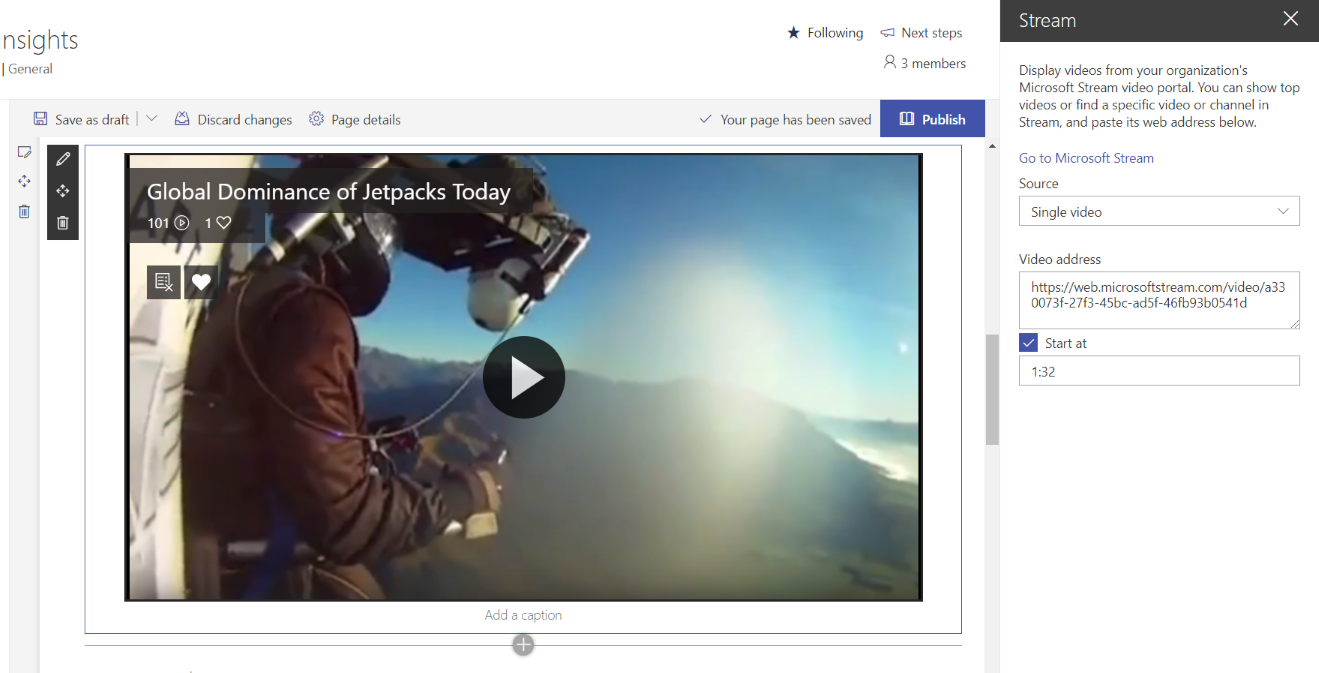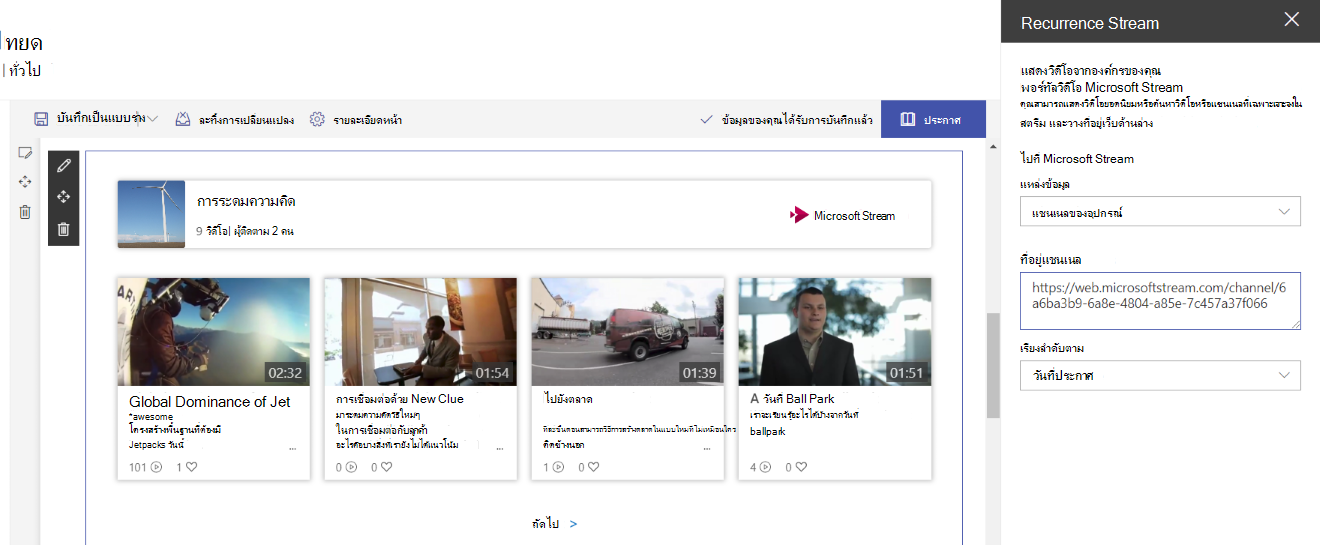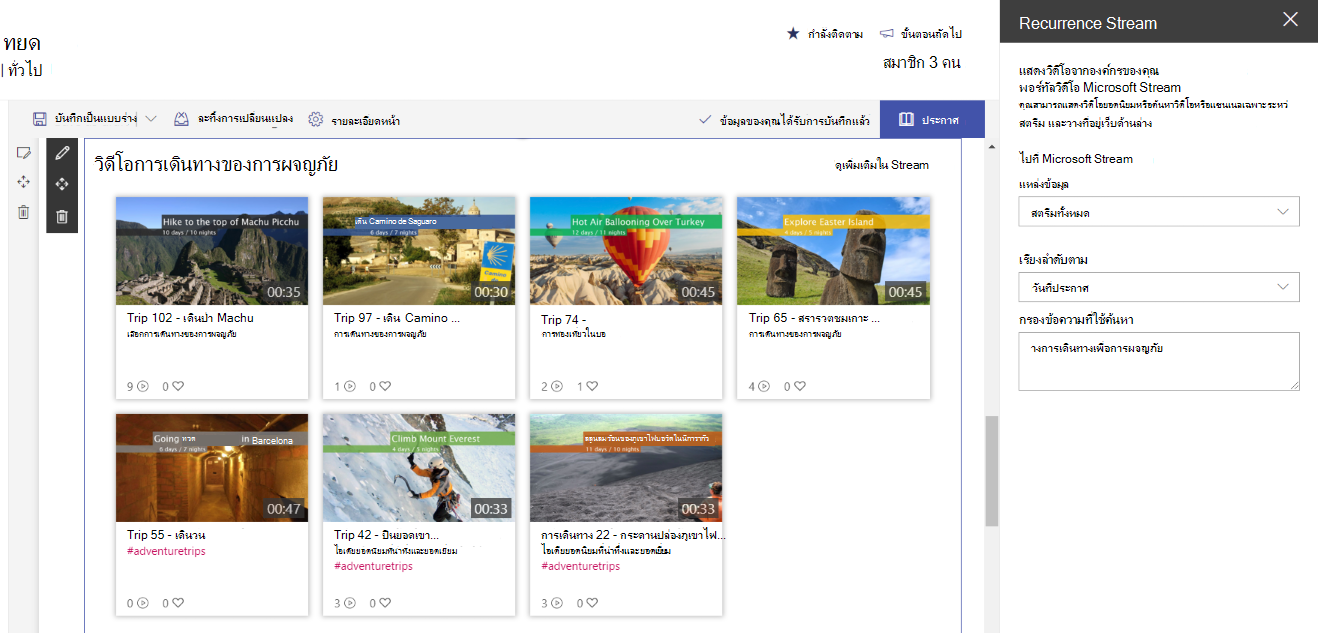ด้วย Web Part Microsoft Stream สําหรับ SharePoint Online คุณสามารถไฮไลต์เนื้อหา Stream ในหน้า SharePoint สําหรับวิดีโอเดียว แชนเนล หรือวิดีโอใน Stream ทั้งหมดได้
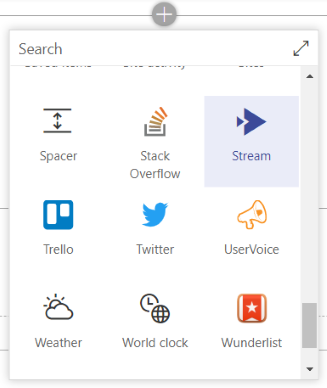
หมายเหตุ:
-
สิทธิ์ในวิดีโอหรือแชนเนลใน Stream จะได้รับความเคารพใน SharePoint
-
ถ้าองค์กรของคุณใช้ ไซต์ที่เชื่อถือได้ ตรวจสอบให้แน่ใจว่าได้เพิ่ม https://*.microsoftstream.com ลงใน URL ที่เชื่อถือได้
สตรีมวิดีโอบนหน้า SharePoint
-
ไปที่พอร์ทัล Microsoft Stream และค้นหาวิดีโอที่คุณต้องการเน้น
-
คัดลอก URL / ลิงก์ไปยังวิดีโอจากแถบที่อยู่ของเบราว์เซอร์
-
ไปที่ไซต์ SharePoint Online ของคุณ แล้วเปิดหน้าหรือบทความข่าวสารที่คุณต้องการเพิ่มวิดีโอ
-
แก้ไขหน้า
-
เพิ่ม Web Part Stream บนหน้าของคุณ
-
เปลี่ยนดรอปดาวน์ แหล่งข้อมูล เป็น วิดีโอเดียว
-
ในช่อง ที่อยู่วิดีโอ ให้วาง URL / ลิงก์ไปยังวิดีโอ Stream
-
ไม่บังคับ: คุณสามารถกําหนดค่าวิดีโอให้เริ่มต้นที่รหัสเวลาที่กําหนดโดยการพิมพ์เวลาลงในเขตข้อมูล เริ่มที่ ตัวอย่างเช่น หากคุณต้องการให้วิดีโอเริ่มเล่นบางส่วนในวิดีโอ คุณสามารถพิมพ์ "1:32" ลงในเขตข้อมูล และวิดีโอจะเริ่มเล่น 1 นาที 32 วินาทีลงในวิดีโอเมื่อผู้ใช้คลิกเล่น
-
ไม่บังคับ: หากคุณคาดว่าจะเปลี่ยนรูปขนาดย่อของวิดีโอหลังจากที่คุณโพสต์ โปรดสังเกตสิ่งต่อไปนี้:
-
เมื่อคุณเพิ่มวิดีโอลงในหน้า SharePoint รูปขนาดย่อของวิดีโอจะถูกแคชไว้เพื่อให้โหลดได้เร็วขึ้นสําหรับผู้ชมรายต่อไป
-
ถ้าคุณเปลี่ยนรูปขนาดย่อของวิดีโอใน Stream คุณจะต้องลบและเพิ่มวิดีโออีกครั้งใน SharePoint เพื่อให้แน่ใจว่ามีการจัดเก็บรูปขนาดย่อที่อัปเดตแล้ว โดยรูปขนาดย่อจะไม่อัปเดตโดยอัตโนมัติ
-
แชนเนล Stream บนหน้า SharePoint
ตัวเลือกนี้ช่วยให้คุณสามารถเน้นวิดีโอภายในแชนเนล Stream เฉพาะในหน้าของคุณได้
-
ไปที่พอร์ทัล Microsoft Stream และค้นหาแชนเนลที่คุณต้องการเน้น
-
คัดลอก URL / ลิงก์ไปยังแชนเนลจากแถบที่อยู่ของเบราว์เซอร์
-
ไปที่ไซต์ SharePoint Online ของคุณ แล้วเปิดหน้าหรือบทความข่าวสารที่คุณต้องการเพิ่มแชนเนล
-
แก้ไขหน้า
-
เพิ่ม Web Part Stream บนหน้าของคุณ
-
เปลี่ยนดรอปดาวน์ แหล่งข้อมูล เป็น แชนเนล
-
ในช่อง ที่อยู่แชนเนล ให้วาง URL / ลิงก์ไปยังแชนเนล Stream
-
เปลี่ยนรายการดรอปดาวน์ เรียงลําดับตาม ของวิดีโอในแชนเนลตามวิธีที่คุณต้องการให้แสดงบนหน้า
รายการวิดีโอใน Stream บนหน้า SharePoint
ตัวเลือกนี้ช่วยให้คุณสามารถเน้นวิดีโอในสตรีมทั้งหมดบนหน้าของคุณได้ วิดีโอไม่จําเป็นต้องมาจากกลุ่มหรือแชนเนลเดียวกัน
-
ไปที่ไซต์ SharePoint Online ของคุณ แล้วเปิดหน้าหรือบทความข่าวที่คุณต้องการเน้นวิดีโอจากทั่วทั้ง Stream บน
-
แก้ไขหน้า
-
เพิ่ม Web Part Stream บนหน้าของคุณ
-
เปลี่ยนรายการดรอปดาวน์ แหล่งที่มา เป็น สตรีมทั้งหมด
-
เปลี่ยนรายการดรอปดาวน์ เรียงลําดับตาม ของวิดีโอจากทั่วทุก Stream ตามวิธีที่คุณต้องการให้แสดงในหน้า
-
เพิ่ม คําค้นหาตัวกรอง เพื่อกรองชุดวิดีโอที่แสดงให้กับผู้ที่มีคําค้นหาเฉพาะของคุณ